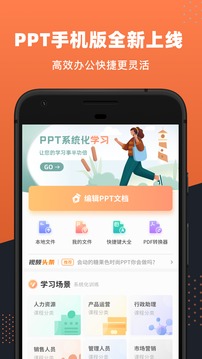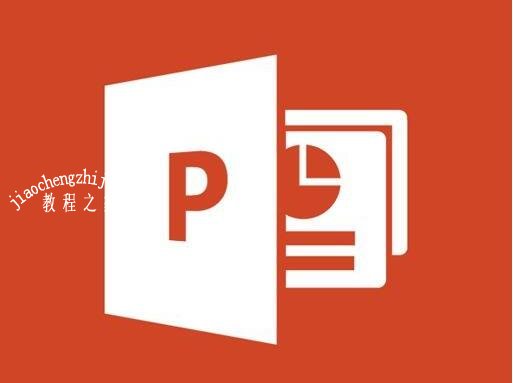- ppt背景图片简约清新:绿色白色红色背景的卡通PPT背景图片
- ppt备注字体大小改不了:WPS PPT更改备注字体大小的方法教程
- PPT背景图:三张高清蓝色点线电子线路PPT背景图片
- ppt视频压缩:福昕PDF转换器
下面的是PPT教程网给你带来的相关内容:
ppt制作折线图的方法
PPT是我们平时会经常使用到的一款编辑工具,在我们的电脑上一般都需要安装这个编辑工具的,很多时候我们需要进行文档的一个编辑操作,制作一些个人简历或者是提案等内容,都可以通过PPT来制作,有的时候我们也会在PPT中插入图表的情况,插入了图表可以更好的清楚数据的一个走势情况,可以更加直观的进行分析我们的数据内容,但是有的小伙伴不知道怎么在PPT中插入折线图,其实插入折线图是非常简单的,只需要在图表的窗口中就可以插入折线图了,当你插入折线图之后,你可以根据自己的需要设置一下折线图显示的数据,比如标题、数据标签等内容,下面小编就针对这个问题给大家讲解一下具体的操作方法吧,需要的话可以试试。
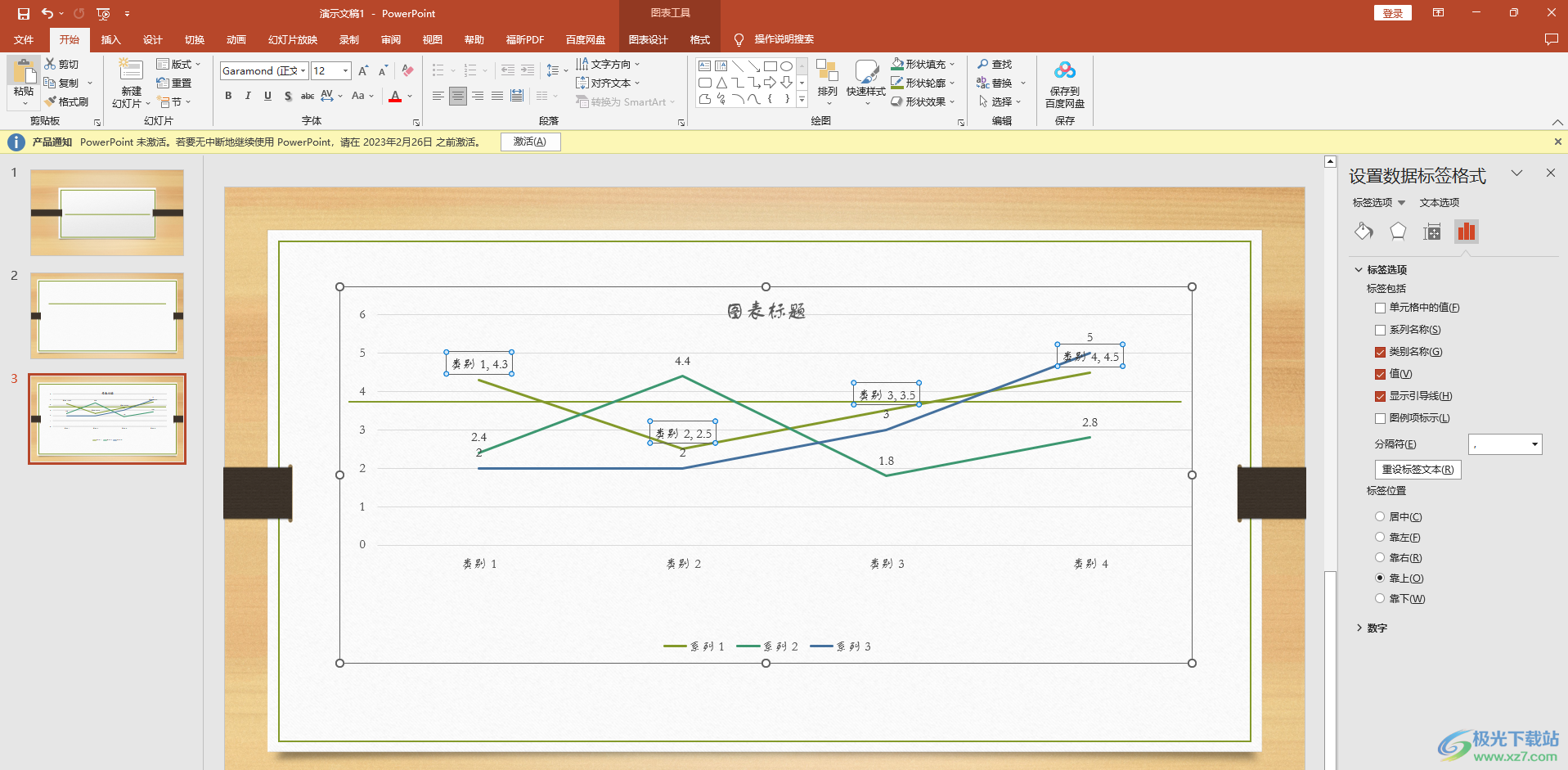
方法步骤
首先我们需要将PPT页面单击打开,然后在该页面中在【插入】选项下,选择【图表】,如果你是有数据的情况下,需要先将幻灯片中的数据用鼠标选中,再进行【插入】-【图表】。
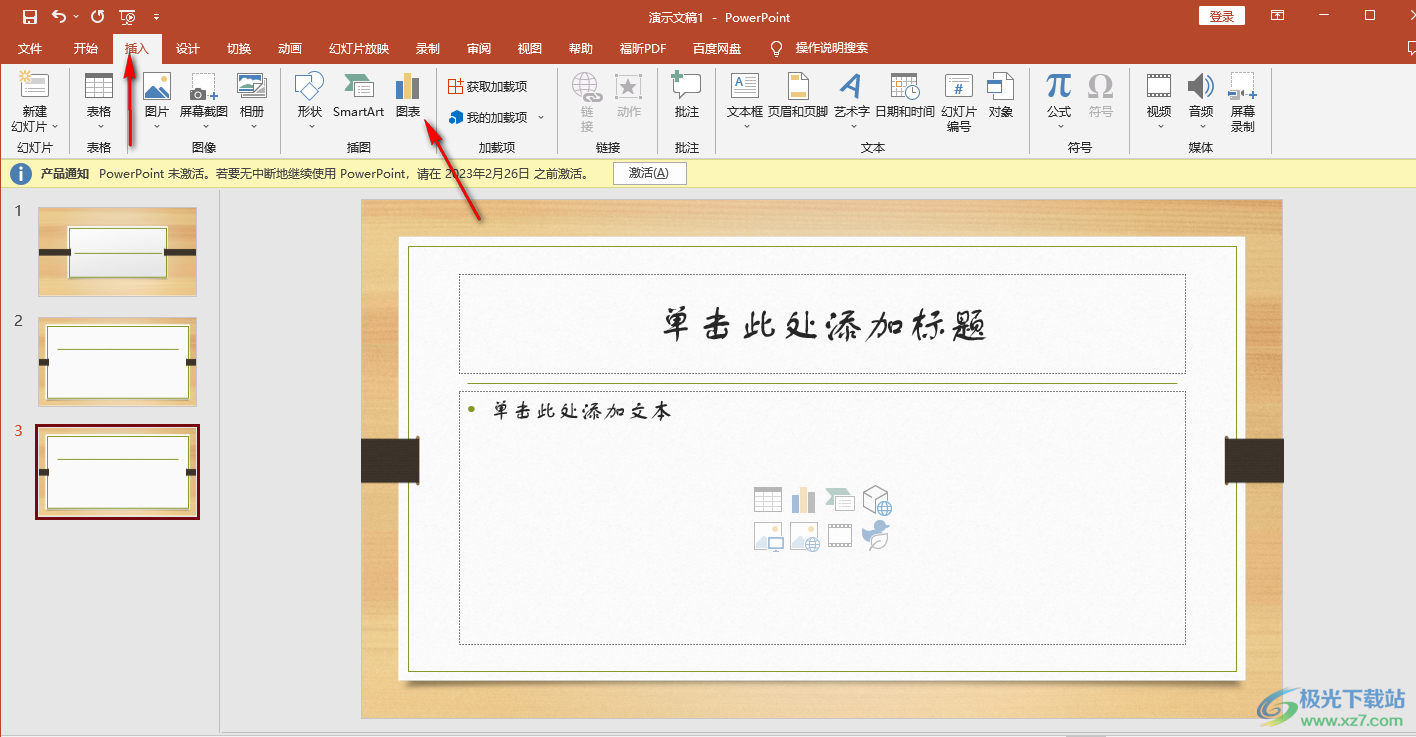

2.进入到图表的窗口中,在左侧将【折线图】点击一下,然后在右侧位置选择自己想要插入的折线图的样式ppt制作,之后点击确定按钮。
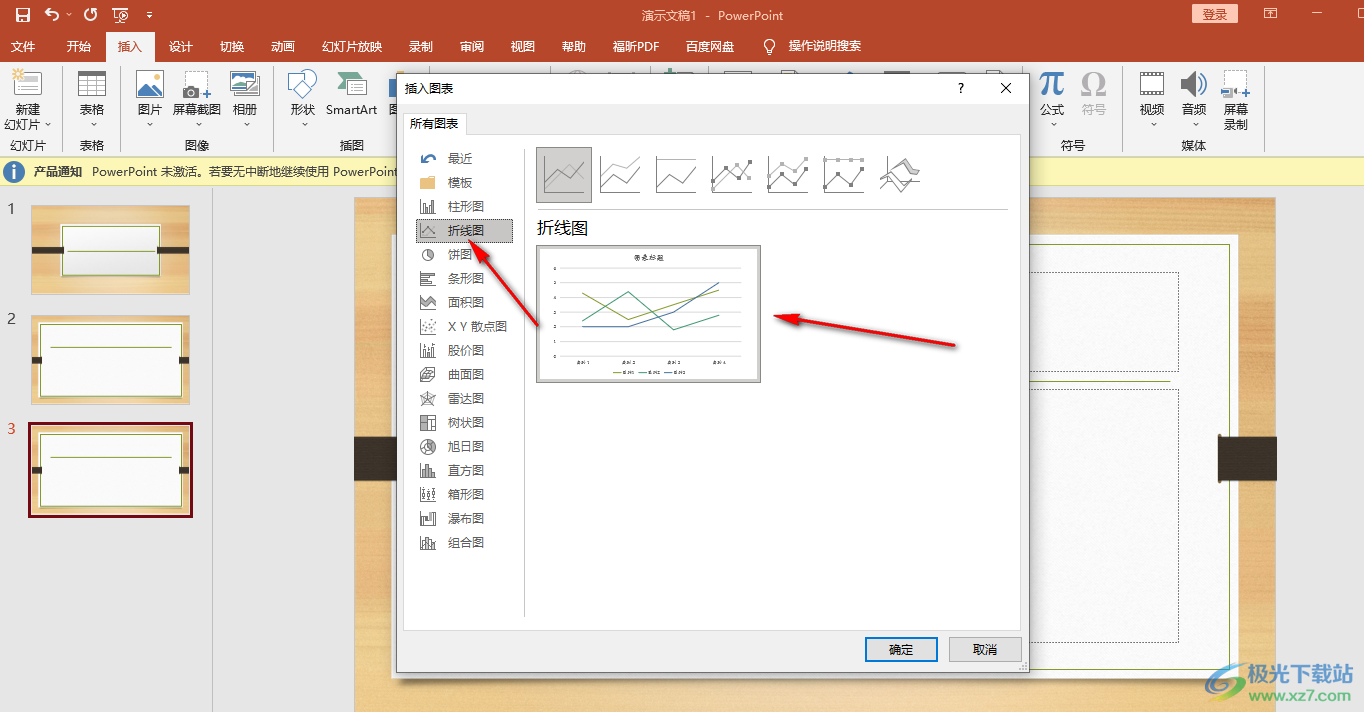
3.插入进来的折线图你可以根据自己的需要设置一下折线图的显示情况,比如点击一下折线图旁边的【+】图标,在展开的选项中勾选自己想要的图表元素,比如勾选【数据标签】,那么折线图中就会显示出数据的一个标签数值,如图所示。
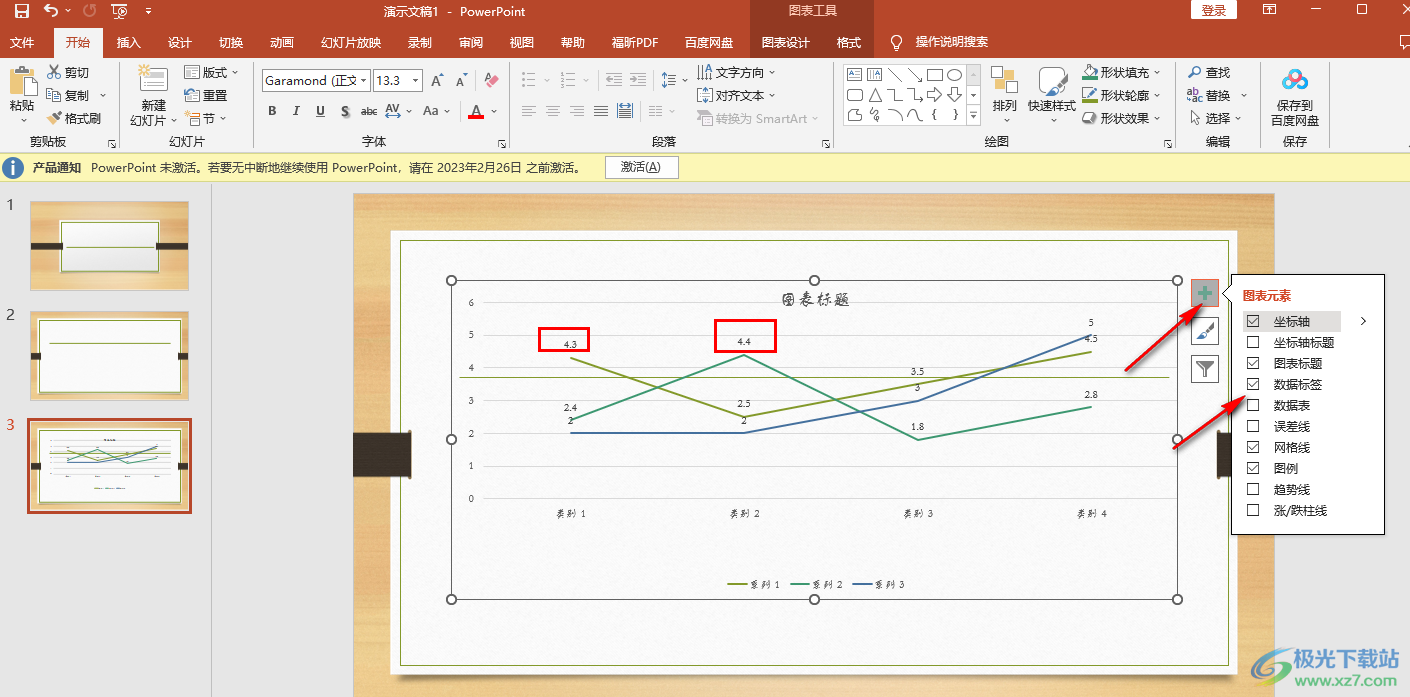
4.此外,如果你想要让将数据中的名称显示出来,然后你可以点击【数据标签】复选项下的【更多选项】。
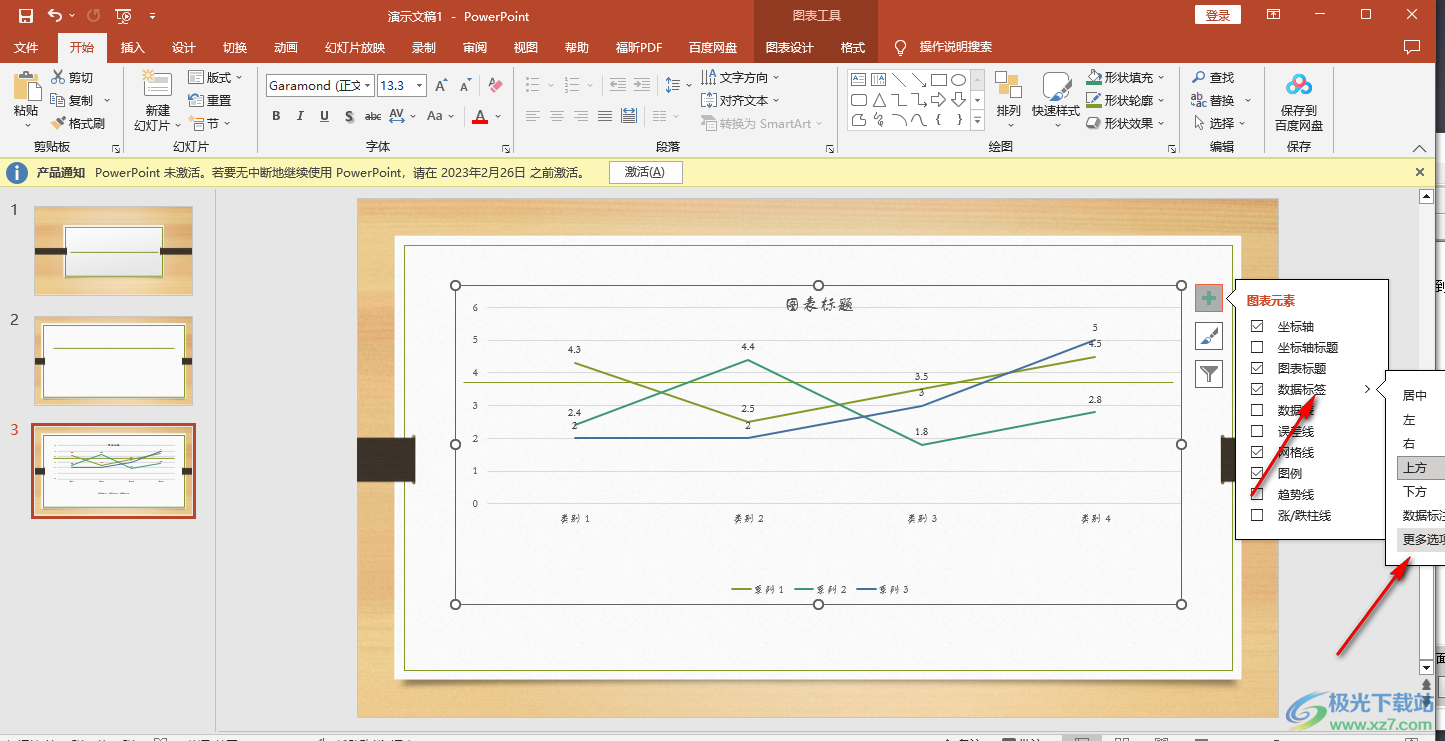

5.在打开的右侧页面中将【类别名称】勾选项上,那么左侧的折线图中就会显示出该折线图的一个数据的名称。
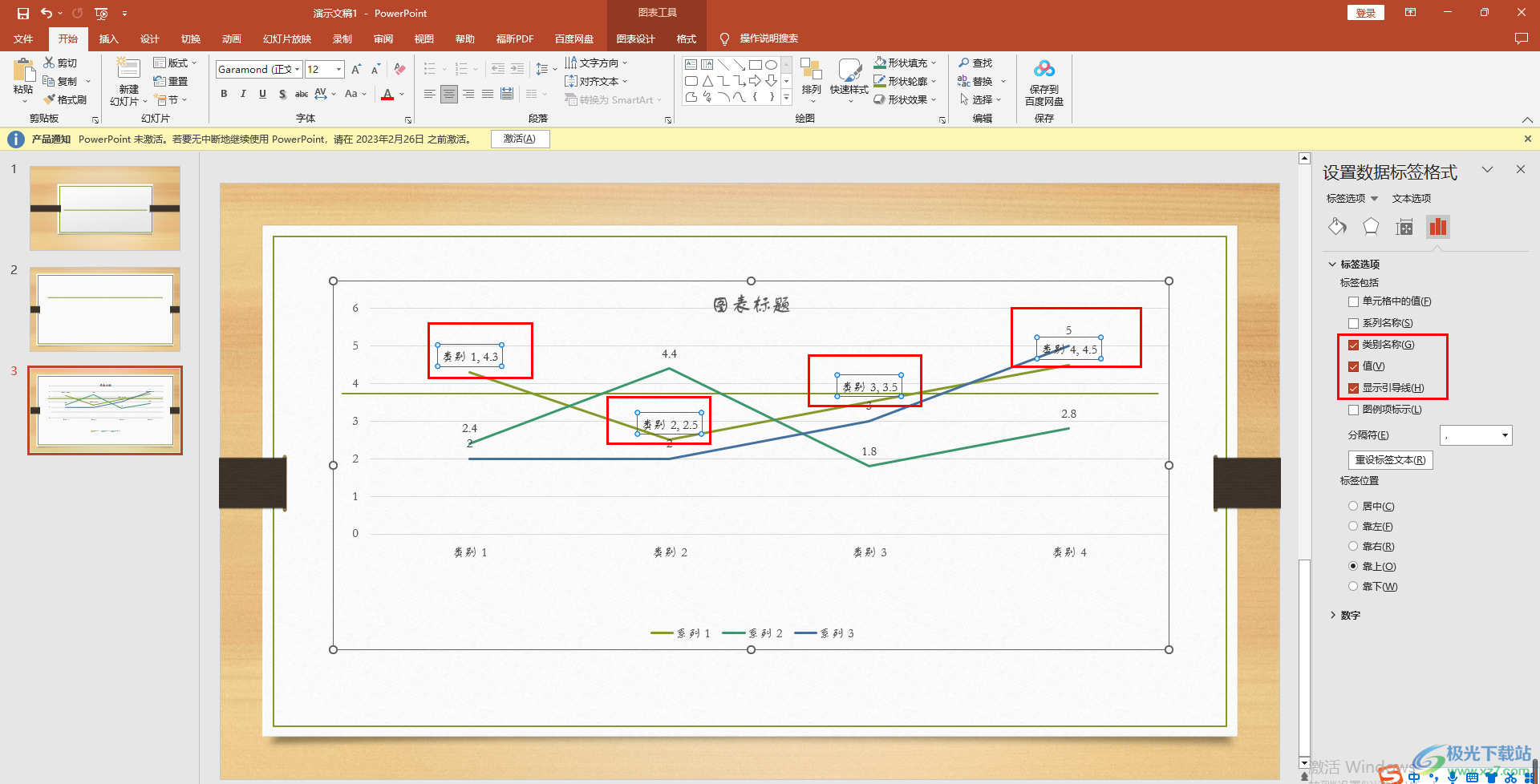
以上就是关于如何使用PPT编辑工具制作折线图的具体操作方法,有时候我们需要在PPT中编辑数据,那么就会有插入折线图的情况,通过插入折线图可以更加明确直观的看到数据的一个分析情况ppt制作折线图的方法,如果你感兴趣的话可以操作一下。

专业增强版10.22 MB / 永久激活版(附激活密钥)
下载
感谢你支持pptjcw.com网,我们将努力持续给你带路更多优秀实用教程!
上一篇:ppt动画制作教程:「咻动画」如何制作PPT动画? 下一篇:如何制作ppt模板:ppt模板怎么导出?
郑重声明:本文版权归原作者所有,转载文章仅为传播更多信息之目的,如作者信息标记有误,请第一时间联系我们修改或删除,多谢。